基础操作
拉取和同步
git clone http://xxx.xxx.git //http方式, 从远程clone仓库
git pull //拉取远程分支
git branch //查看本地
git branch -a //查看远程和本地
git checkout xxxbranch //本地切到某分支
git checkout xxx/xxx //仅拉取部分目录或文件
推送到远程
git add -A //推送所有修改到本地仓库
git commit -m "change logs" //提交到本地仓库(记录修改信息)
git push //推送本地分支到远程的同名分支,需要先关联
git push origin <本地分支名> //推送本地分支到远程同名分支
git push origin <本地分支名>:<远程分支名> //推送本地分支到远程指定分支
加tag/删tag
git tag -a TAGNAME -m "TAG LOG" //加tag
git push origin TAGNAME //推送tag到远程
git tag -d TAGNAME //删除本地tag
git push origin :refs/tags/TAGNAME //删除远程tag
创建/删除/修改分支
创建分支并关联远程
git checkout -b BRANCH_NAME //本地创建分支
git push origin BRANCH_NAME //推送到远程
git push --set-upstream origin BRANCH_NAME //关联远程,便于以后分支pull/push
删除本地分支
git branch -d branch_name
git branch -D branch_name //强制删除
删除远程分支
git push origin -d branch_name
分支重命名(本地)
git branch -m OLD_NAME NEW_NAME
版本比较
可以用git diff --help直接查看git diff的Manual Page
git diff COMMIT_ID //比较本地和某commit_id的内容
git diff ID1 ID2 //比较两个提交的内容,比较新增时,旧版本在前,新版本在后
git diff <path of file> //比较本地某文件的内容
git diff --name-only ID1 ID2 //只显示有差异的文件名列表
git diff <commit>..<commit> [<path>…] //比较两个提交中指定文件名或者路径的差异
版本回退
git reset --hard HEAD^ //回退到上个版本
git reset --hard HEAD^^ //回退到上上个版本
git reset --hard COMMIT_ID //回退到指定提交
git push -f //强制提交,覆盖远程,使远程也回退
git push origin master -f //强制推送到远程的master分支
合并分支
两个分支A和B,要把分支B的所有提交合并到A分支上
git checkout <branch A> //切到待合并分支A
git merge <branch B> //拉取分支B,合并到当前分支A
git merge <branch B> --squash //合并分支,将B的多个提交融合成一个再合并到A,而不是B的所有提交记录都照搬到A(这个更常用)
git merge --abort //终止合并
如果有merge conflict,手动修改冲突文件->保存文件->git add -A提交修改->git commit -m "xxx"提交该合并
如果本地仓库已经处于待merge状态,又想取消merge,同步成远程仓库状态,只需要reset本地仓库到当前commit-id
git reset --hard HEAD
也可以reset到指定commit-id:
1 | git reflog && git reset --hard commit-id |
合并提交
合并当前提交
如果当前修改还未提交, 想合并到最近的一次提交里,例如最近提交有个错误,可以用--amend修订提交
git add -A
git commit --amend
git push -f //amend后通常强制推送,因为没有新增commit
合并历史提交
有时同一个功能分多次提交,提交过于频繁,需要合并成一个提交。
如下有三次提交
$git log
commit_3: xxxxx
message_3 ....
commit_2: xxxxx
message_2 ....
commit_1: xxxxx
message_1 ....
现在想把commit_3 和 commit_2合并成一个commit.
git rebase -i commit_1 //重定位到要合并的前一个提交
进入commit信息编辑模式:
pick commit_2 message_2...
pick commit_3 message_3...
将要合并的commit_3前的属性pick(选用)改为squash(压扁),wq保存,进入当前合并commit的信息提交界面,再次wq保存, 查看合并后提交记录如下:
$git log
commit_4: xxxxx
message_3 ....
message_2 ....
commit_1: xxxxx
message_1 ....
两次提交已合成一次(新的)提交
多人提交的冲突解决办法
A和B同时开发某项目的同一个分支,A拉取最新版本1.0后,在本地新增功能,此时B也在1.0上修改并提交到了新版本1.1到远程仓库。A在B提交之后再提交,发现自己本地的修改已是旧版本,无法直接提交,如下图是A的add,commit,push三连的结果
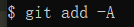

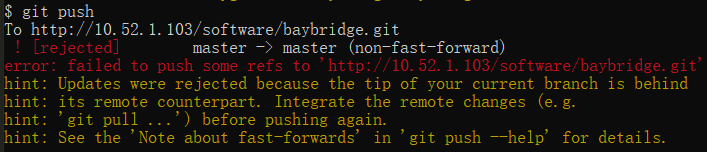
手动解决conflict
git pull 拉取远程仓库最新版本,此时有两种情况
- 代码有冲突,需手动修改冲突区域的代码块,二选一,然后重新add-commit-push三连提交
- 无冲突,pull代码会自动合并,直接重新三连提交即可
以下是有冲突的情况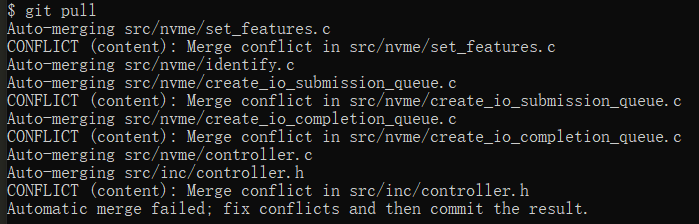
找到冲突源码,冲突的符号定义如下:
<<<<< HEAD:当前本地的代码块======:分割冲突块>>>>>>b699a7fc:远程最新hash版本号的代码块

修改方法:先拷贝冲突关键语句,再删除所有冲突域符号,最后只保留如下代码
修改完后,git add, git commit, git push,成功提交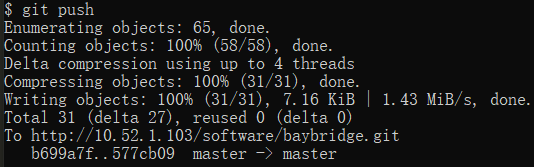
查看提交后版本:git log
修改某次提交的commit信息
有时需要修改commit信息便于区分哪个是解决冲突后的提交
解决方案:
- 修改最新的commit,只需要amend修改commit信息后,再push
- 修改历史的commit,需要先rebase修改属性为edit后,再commit –amend
下面讲修改历史commit
如下图,想修改9877的commit信息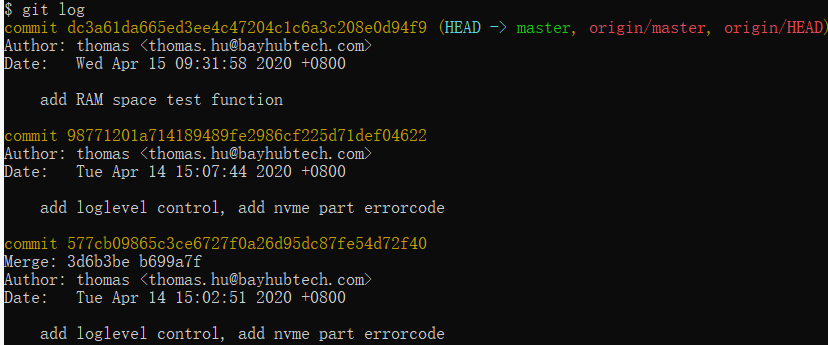
先rebase到之前的commit
显示其后的版本属性如下
修改9877的属性为edit(待编辑模式),将原始commit改成如下内容,:wq保存:

然后commit --amend, rebase --continue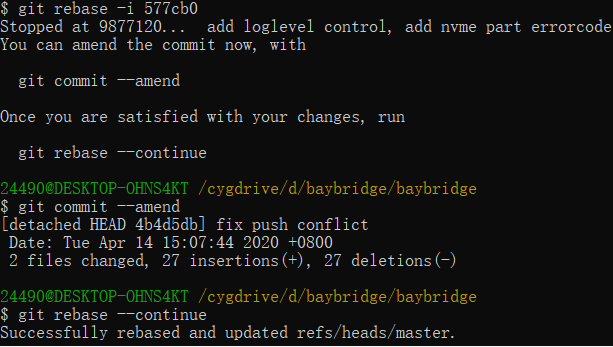
再查看下git og修改成功
最后git push同步到远程仓库
从另一个分支拉取指定的几个commit内容
A和B都在git的master分支提交代码,一天发现master某个版本有问题,回退n各版本都找不到是谁提交引起的问题,由于master还要作稳定测试等其他用途,决定先回退master分支到较早的指定版本,而master最新版和稳定版之间提交的内容,分别由各自A和B“认领”,拉取master上自己提交的功能到自己的分支,debug好以后在合并回master。
需求:
如何在开发者分支上拉取master分支的指定几个commit的内容,注意不是某个commit以前的内容,是commit内的内容?
创建自己分支,回退master
首先切到master分支上,创建一个自己的分支thomas,自己分支是master的拷贝
git checkout master //当前在那个分支,决定创建分支的内容
git checkout -b thomas //做两件事:在本地创建thomas分支,内容和master一样;切到thomas分支
git push --set-upstream origin thomas //推送分支到远程,这步很容易漏掉
git branch //查看当前在哪个分支
git branch -a //查看所有分支
以上操作完成后,自己分支就创建好了,注意动作只影响到本地仓库的.git文件,要同步远程仓库还要push到远程
下面备份master, 再回退master
git checkout master
git checkout -b master_backup //先备份master,上面有自己分支要拉取的内容
git checkout master //切到master,准备回退
git reset --hard COMMIT_ID //回退到稳定版本commit_id
git push -f //由于是回退,提交比远程的还早,一般需要强制提交,这个操作也会把本地的.git修改一同提交到远程
这样就有三个分支:
master: 包含稳定版本的旧代码
master_backup: master的备份,包含稳定版和之后的A、B的一些提交
thomas: 开发者A的个人分支,现在和master稳定版完全一样
下面只需要从master_backup拉取自己相关的提交到thomas分支即可。
cherry-pick拉取指定commit
先把要拉取的commit id存起来:
git checkout master_backup
git log > ../master_backup.log
截取commit log片段如图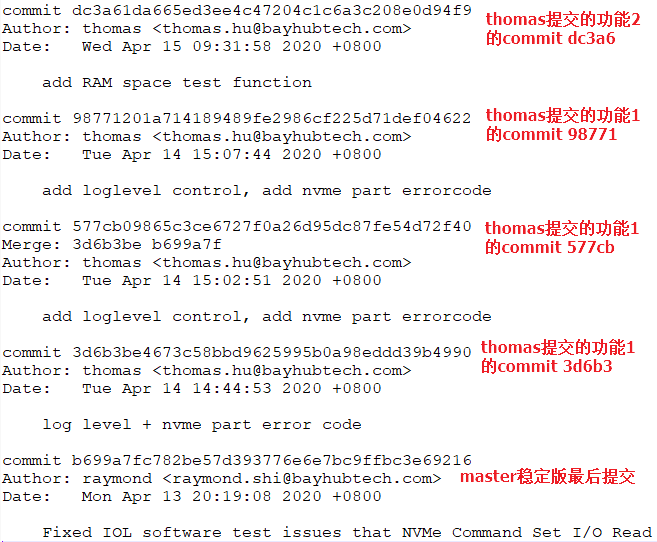
切到thomas分支,拉取master_backup的commit
git checkout thomas
git cherry-pick 3d6b3be
这种方法只拉了一个commit, 更好的方式是按功能,一次拉多个commit,甚至一次把所有的commit都拉完。
cherry-pick支持多个pick一步到位
例如git log如下
commit4 id4
commit3 id3
commit2 id2
commit1 id1
离散拉取:只拉取id1和id4:
git cherry-pick id1 id4
!注意,提交顺序很重要,旧版本写在前新版本写在后
如果是区间拉取,即全部的id1,id2, id3,id4
git cherry-pick id1..id4 //加两个点即为区间拉取
为了验证是不是真的拉取了多个版本,可以git diff --name-only id1 id4看下拉取后的修改哪些文件,对比被拉取分支的修改,如果一致,说明确实拉取多个commit
对于上图的commit,建议按功能多次cherry-pick并commit+push,便于后续debug。
cherry-pick的冲突问题
cherry-pick也是合并,只要是合并代码,就可能有冲突
合并单个commit,使用使用常规的冲突解决办法即可:
- 到源码改冲突,
<<<< ===== >>>>三个标记之间代码块二选一 git status查看哪些待提交git add -A提交修改后的源码到本地.git
单个提交的冲突解决
由于是从其他分支的commit id合并到当前分支(HEAD),可以不加考虑的删掉<<<<HEAD和====之间的内容,采用====和commit_id之间的内容,随后删掉三个标记即可。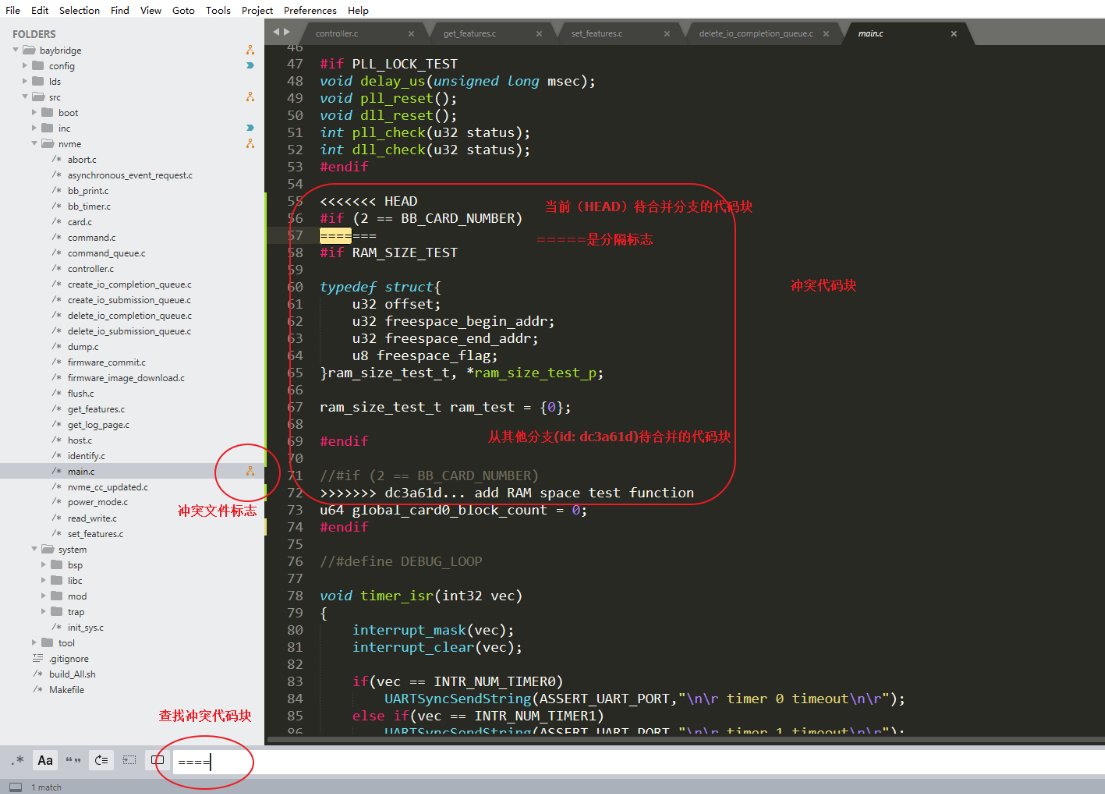
有可能出现冲突代码块有重叠区的情况
<<<< HEAD
code 1
=====
<<<< commit_id 1
code 2
>>>> commit_id 2
code 3
=====
code 4
>>>> commit_id 3
只要确定一个原则:<<<<是冲突块的起始点,====是分界,>>>>是终止点,分两步删代码就可以了。
多个提交的冲突解决:
如果是cherry-pick多个commit,冲突的解决方法就不一样了。
其区别在于,多个commit_id的cherry-pick,一旦遇到冲突,就会停下pick,需要手动解决冲突后,用cherry-pick --continue继续接下来的commit合并,直到由遇到冲突,再次手动解决。也就是说冲突会阻塞多个commit的cherry-pick,它不会一次性合并所有commit,让你一次性解决冲突。具体流程如下:
cherry-pick id1 id2 id3 id4 .... idn- 冲突报错,到源码手动解决
git add -A添加解决冲突后的文件到.gitcherry-pick --continue继续后面的合并,cherry-pick成功会自动提交commit信息- 再遇到冲突,再次解决….
- 所有id1 … idn全部pick完成
批量cherry-pick每次成功后都会有一次commit信息,有时候会报错,需要手动commit之后再continue
特殊的冲突情况
提示有一个commit是合并的提交,即这个提交是两个分支的交汇,cherry-pick不知道以哪个分支为准

如何解决:cherry-pick添加-m 1选项
For example, if your commit tree is like below:
- A - D - E - F - master
\ /
B - C branch one
then git cherry-pick E will produce the issue you faced.
git cherry-pick E -m 1 means using D-E, while git cherry-pick E -m 2 means using B-C-E
例如选择cherry-pick commid_id -m 1, 结果如下,可手动解决冲突了
注意有merge的commit,会包含其他人的更新,如果只是pick自己的代码,不需要pick带merge的commit.
跨仓库合并代码
假设某公司windows driver主线仓库为storport, 为了某产品定制的driver仓库为gg8, 现在gg8的所有feature已充分测试,准备合并到主线仓库storport, 这两个仓库的代码差异非常大,维护者众多,如何处理?
首先划分代码各部分归谁负责:
每个人用git,找出其在gg8仓库的个人修改,用winmerge手动合并到主线仓库storport
那么具体如何高效,可靠的合并:
git部分:
用git只找差异部分,具体操作:
git diff commit_a commit_b //找所有文件+代码差异
git diff commit_a commit_b --stat //只显示有差异的文件名,这个信息对应winmerge手动合并很重要
git diff commit_a commit_b 指定文件路径 //只显示指定文件的内容差异,这个信息对应winmerge手动合并很重要
winmerge部分:
winmerge可以比较两个仓库所有差异,但是有些差异可能不需要合并,例如换行,修改时间等。总之winmerge的差异有很多“误报”
如果只一个个打开有差异的文件去比效率太低,需要借助git定位到哪些该开发者负责的文件有改变,以及文件内哪些代码是该开发者改变的。
找出某开发者A的提交改了哪些文件: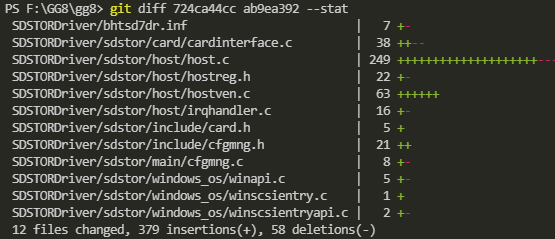
找出具体代码: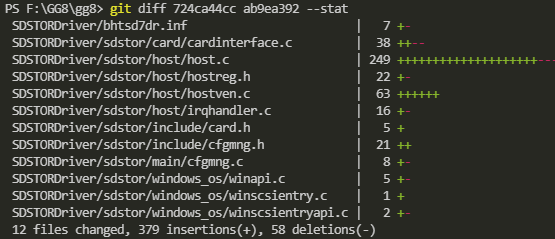
winmerge直接合并:
只是一句打印差异,但是如果不用git先定位,要从左侧差异栏找出此代码,相当困难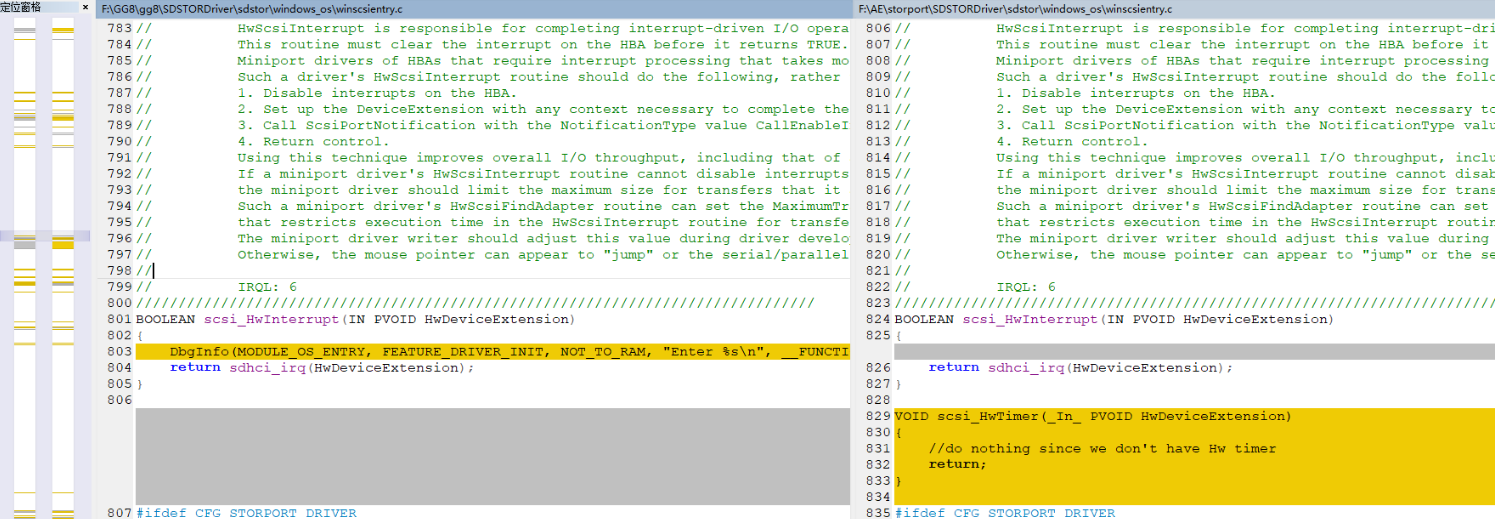
这样,开发者A在代码合并过程中,完全不受其他开发者B, C的差异代码干扰
强制覆盖本地代码
git本地代码有时checkout到旧版本代码,想回到最新版本时,直接pull无法成功,且强制pull也不行。有以下两种方式解决:
重新克隆
最简单是直接删掉本地项目,再重新git clone
fetch覆盖
git fetch --all //拉取远程repo所有branch到本地,但不合并到本地repo
git reset --hard origin/master //本地repo强制同步远程repo的master分支
git pull -f //强制拉取远程repo最新代码
注意,如果本地旧版本代码有xxx.c,而远程最新代码没这个文件,本地需要手动删掉这个文件。因为以上操作不会删除本地文件,只会拉取本地没有的,或者覆盖不同的文件到本地。为了确保旧版本多出的文件删除,直接删除目录下除了.git以外的所有项目文件,再fetch,reset,pull
将本地未初始化git的项目上传到远程已初始化的git仓库
有一些项目代码是基于开源的庞大项目基础上开发,例如UEFI EDK2, Linux kernel.
项目开发时,可能基于不同的开源项目版本,例如:
远程git仓库是EDK2版本A0 + 自定义功能B0;本地的新功能是基于EDK2版本A1 + 自定义功能B1,且本地项目还没有初始化git。这种情况如何将本地项目直接上传到远程已有的项目上面去?
1.首先在本地建立git仓库
在本地新项目目录初始化git仓库:
1 | git init |
2.将本地git仓库关联到远程已有的git仓库
1 | git remote add origin http://远程仓库地址.git |
3.拉取远程仓库到本地 (如果远程仓库为空不需要此步)
注意--allow-unrelated-histories是忽略本地项目和远程项目没有历史关联的关键参数,否则不能pull成功
1 | git pull origin master --allow-unrelated-histories |
合并代码通常会有冲突,手动解决冲突后再git add, git commit -m "fix merge conflict"
4.最后推送本地仓库到远程
1 | git push -u origin master |
链接外部repo作为子模块
在github的项目仓库中,通常看到如下有@符号的外部仓库链接,点进去可能打开其他的项目仓库。这种外部仓库相当于当前项目仓库的子模块。
类似于Linux的软链接,子模块方式可以链接到其他项目仓库,并自动同步其他仓库最新的代码。
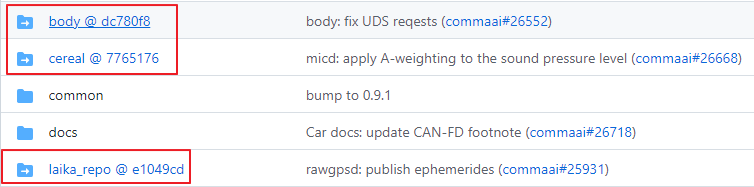
1.如何创建外部repo的链接:
1 | git submodule add "外部repo地址.git" 外部repo文件夹名 |
本地就clone了外部仓库到外部repo文件夹名中, 提交本项目和正常的提交流程相同
2.如何clone带外部repo的项目:
git clone 的时候需要加上--recursive,否则外部repo文件夹是空文件夹
1 | git clone --recursive "项目地址.git" |
如果已经忘记加--recursive,可以手动初始化子模块
1 | git submodule update --init --recursive |
Git的常用配置
配置多组用户信息
git上传代码时会提交用户信息,包括姓名和邮箱,这个配置是本地的git配置文件决定。
如果要按项目配置多组用户信息,例如公司的代码以公司邮箱提交到公司内部的gitlab,个人项目的代码以个人邮箱提交到github,如何配置?
下面分别介绍全局配置、按项目配置和按文件目录配置三种git配置方法。
(1)git配置文件的位置
git配置文件为.gitconfig。对于windows, 一般在’C:\Users\用户名‘目录下,可以用everything查找.gitconfig,对于Linux, 一般在home目录。本文以windows为例。
(2)全局配置
.gitconfig里面默认的user字段就是全局的配置,首次使用git提交会提示用户输入此信息。
1 | [user] |
全局配置的查看和修改使用--global:
1 | git config --global user.name // 查询全局用户名 |
(3)对某个git项目自定义配置
这种方法的作用域只是某一个git项目,用的比较少
1 | git config user.name // 查询项目用户名 |
(3)对某个路径下的所有git项目自定义配置
git的Conditional Includes可以针对文件夹配置,在.gitconfig添加如下格式的includeIf字段
1 | [includeIf "gitdir:path/to/you/gitdir/"] |
其中path/to/you/gitdir/是要自定义配置的路径,可以包含很多git项目。注意尾部必须要加/
.gitconfig_self是自定义配置的gitconfig文件,在里面指定[user]字段
例如我的自定义路径是F:/github-my, 自定义配置文件.gitconfig_mygithub,配置如下:
1 | [includeIf "gitdir:F:/github-my/"] |
注意windows上不能直接右键创建只有后缀名的文件,会提示“必须键入文件名”。
使用CMD或Powershell的命令行创建.gitconfig_mygithub:
1 | cd C:\Users\thomas.hu |
.gitconfig_mygithub定义我个人项目的信息,内容如下:
1 | [user] |
全局的.gitconfig是公司项目信息,内容如下:
1 | [user] |
配置.gitconfig_mygithub完成后可见两种配置都生效:
1 | > git config --global user.name |
(4)三种配置文件的优先级
git使用以上三种配置的优先级为:项目配置 > 路径配置 > 全局配置
换行符的配置
为了解决跨平台的文件换行符问题,git支持自定义配置换行符规则。
(1)跨平台的文件换行符的相关背景
在各操作系统下,文本文件所使用的换行符是不一样的。UNIX/Linux 使用的是 0x0A(LF),早期的 Mac OS 使用的是 0x0D(CR),后来的 OS X 版本与 UNIX 保持一致了。但 DOS/Windows 使用 0x0D0A(CRLF)作为换行符。也就是说,在不同平台上写代码,其代码文件和一些项目配置文件的换行不一样。
(2)Git工具的autocrlf
Git最开始只支持类Unix的LF换行符,为了支持Windows开发的CRLF换行,Git提供了autocrlf 配置字段autocrlf 。
如果autocrlf enable, Windows 本地的CRLF文件在提交到git时,自动转换为LF换行;从git checkout文件到windows本地时,git将LF换行自动替换为 Windows 的换行符(CRLF)。Linux环境下checkout时文件换行也自动转换为Linux的LF格式。
如果autocrlf disable, Windows 本地的CRLF文件在提交到git时仍然为CRLF换行,如果有其他Linux环境的开发者checkout文件,可能无法在Linux上识别相关的CRLF文件引起项目编译问题。
如果没有跨平台的开发环境,即所有开发者都是Windows或都是Linux环境,则不需要autocrlf enable。
注意:对于windows版本的git, 默认是enable autocrlf,.gitconfig内容如下:
1 | [core] |
可以使用命令修改:
1 | git config --global core.autocrlf false |
(3)同一个项目内,要同时支持LF和CRLF如何设置?
如果是临时的解决某些文件的换行问题,可以手动转换:
1 | dos2unix #转换dos换行符为unix换行 |
对git项目的配置,参考.gitattributes,可以指定某路径的某文件使用指定的换行:
1 | * text=auto #set autocrlf manually for all files |
eol attribute sets a specific line-ending style to be used in the working directory. This attribute has effect only if the text attribute is set or unspecified
一个项目既有windows的bat脚本又有Linux的sh脚本,在全局的core.autocrlf 为true的基础上,配置如下attribute 使这些文件不自动转换:
1 | *.bat text eol=crlf |
合并时有二进制文件冲突如何处理
Git merge产生冲突:对于文本文件的冲突有强制处理要求,不解决完冲突无法提交;而对二进制文件的冲突只有提醒,没有强制处理要求。
对于文本文件,提交者可以直接修改冲突的内容;而对于二进制文件,提交者不能直接修改二进制冲突的内容,很容易漏过对二进制文件冲突的处理。
二进制文件冲突,git处理不了内容,应该使用覆盖的方式处理。手动覆盖可以解决此问题,但更合理的方法是用git命令自动解决。
git命令方法:在冲突发生后,使用命令git checkout --ours|--theirs <Paths>来选择是使用“Ours,即当前分支”的二进制文件,还是“Theirs,即合并进来的分支”的二进制文件直接替换掉本地的冲突二进制文件,其中<Paths>是冲突二进制文件的路径。
示例如下:
本地版本为branch-A,要合并进来branch-B
1 | git merge branch-B --squash |
项目中的exe文件产生的冲突:
1 | warning: Cannot merge binary files: fw_parameter_edit_tool/flash_header_parameter_update_tool.exe (HEAD vs. branch-B) |
此时使用checkout –theirs将branch-B版本的二进制覆盖掉本地branch-A版本的二进制。即完成了此exe的合并(使用branch-B版本)
1 | > git checkout --theirs fw_parameter_edit_tool/flash_header_parameter_update_tool.exe |
合并完以后用beyond compare确认一下两个版本的exe是完全一致的,也可以用git diff看一下合并前后二进制文件是否有差异。